在CAD中图层特性过滤器如何使用?
来源:网络收集 点击: 时间:2024-03-05【导读】:
图层特性过滤器的使用方法如下品牌型号:CAD2016系统版本:CAD2016方法/步骤1/11分步阅读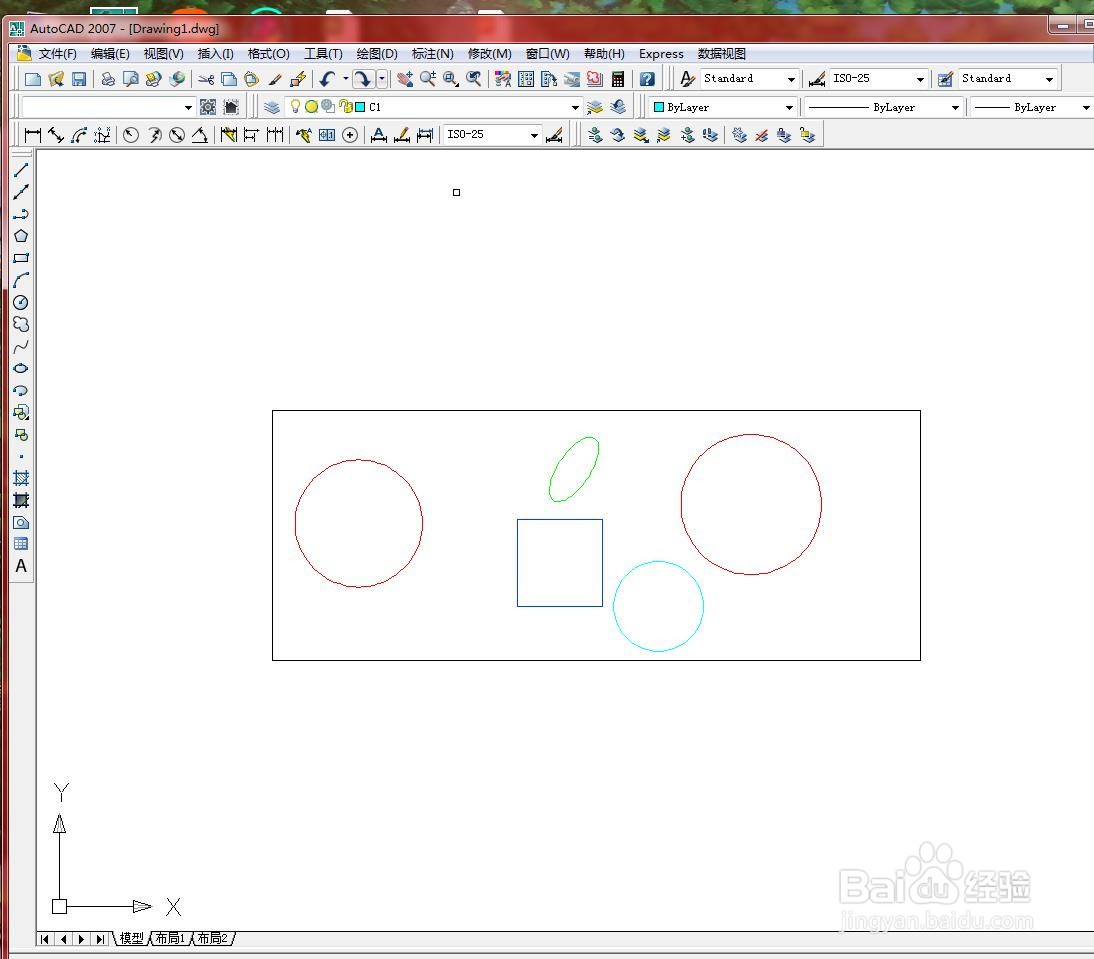 2/11
2/11 3/11
3/11 4/11
4/11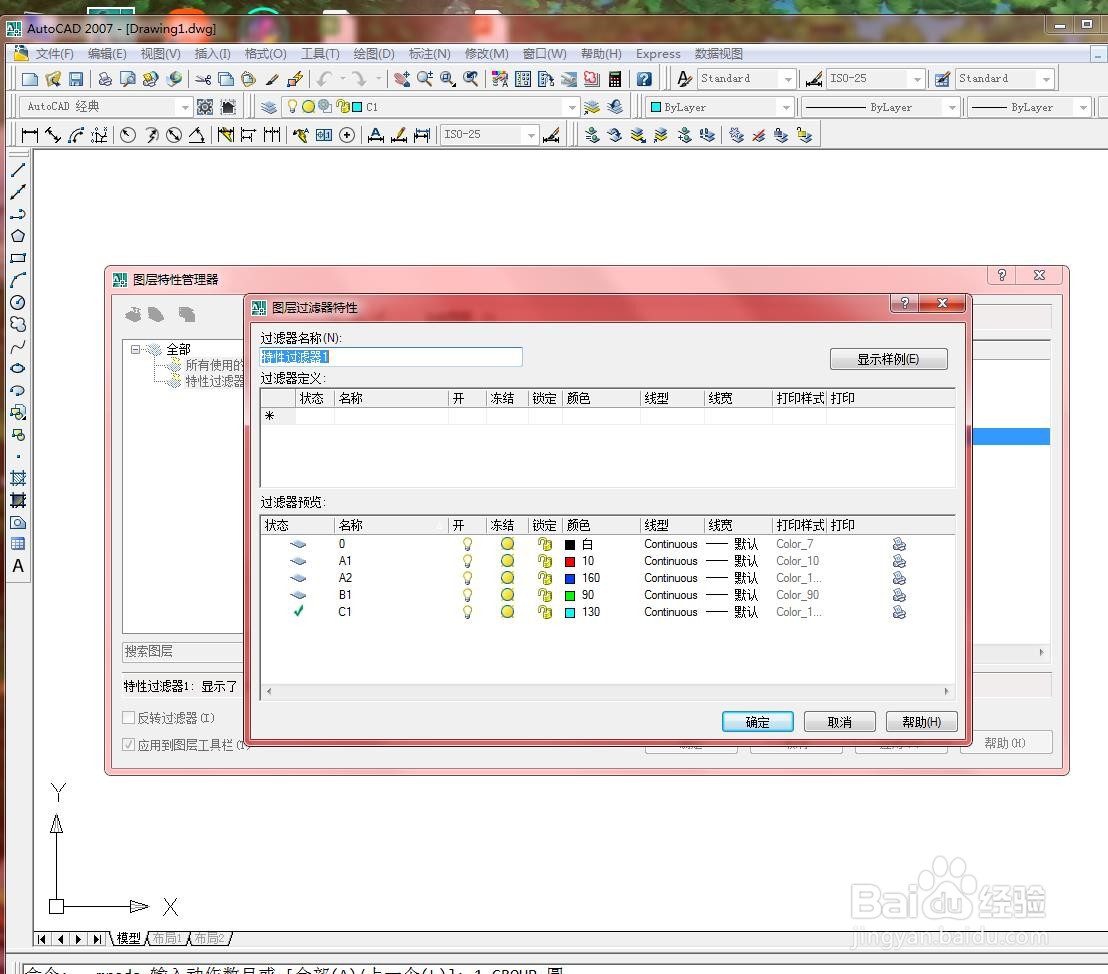 5/11
5/11 6/11
6/11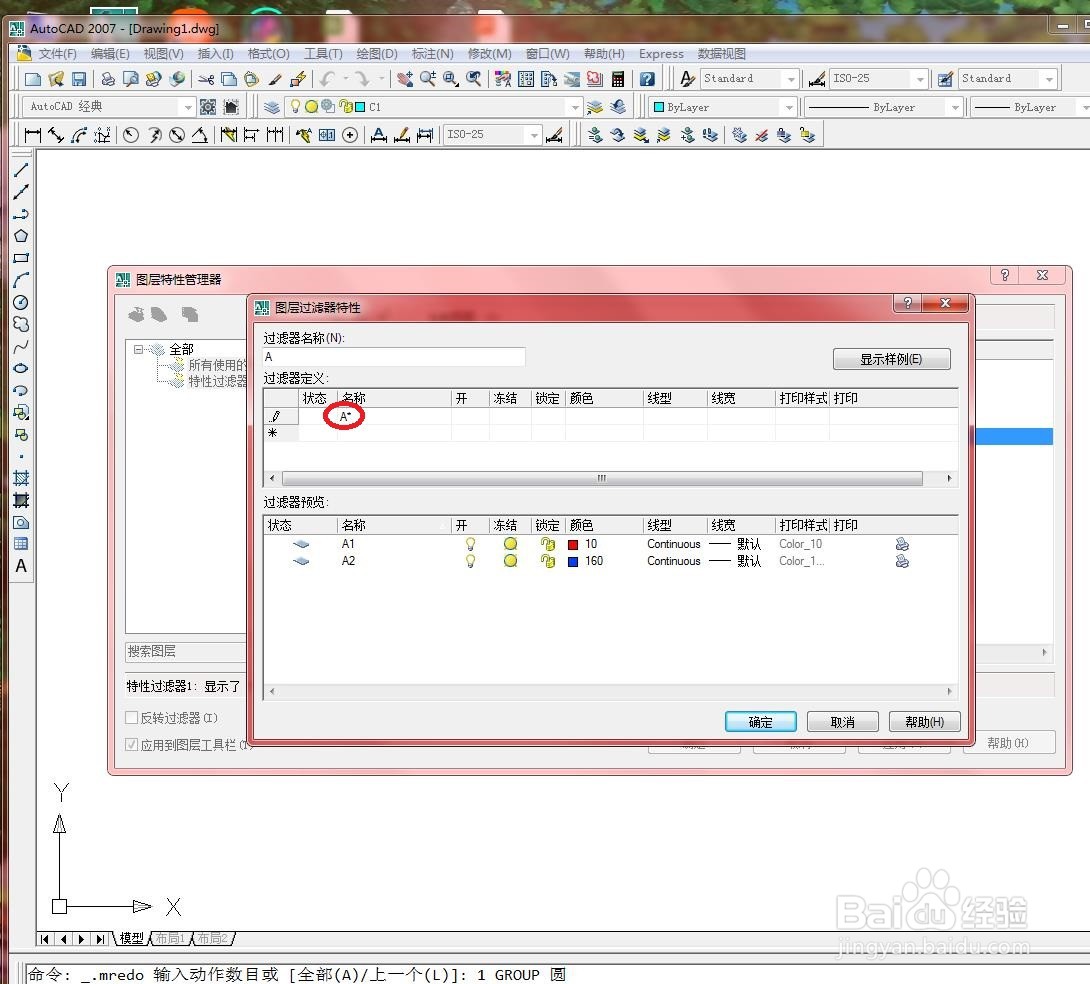 7/11
7/11 8/11
8/11 9/11
9/11 10/11
10/11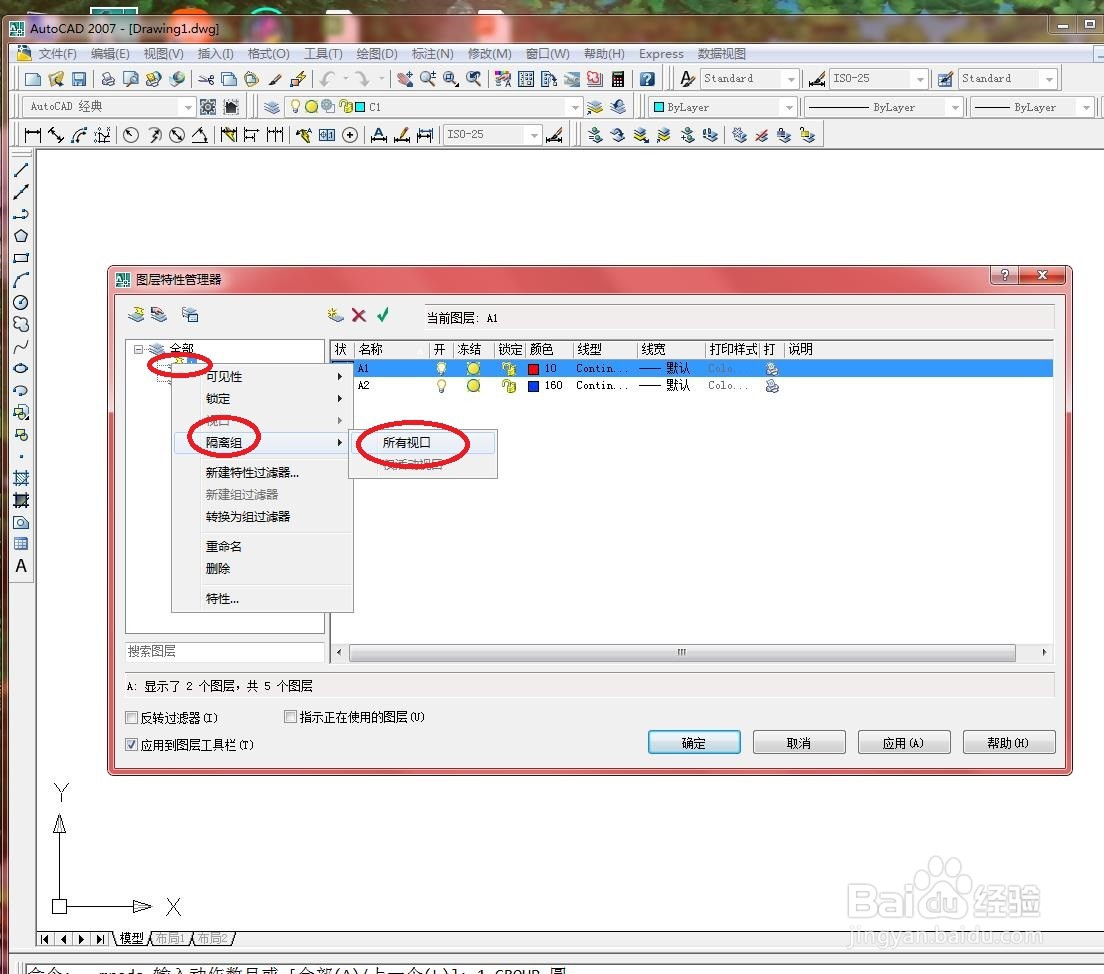 11/11
11/11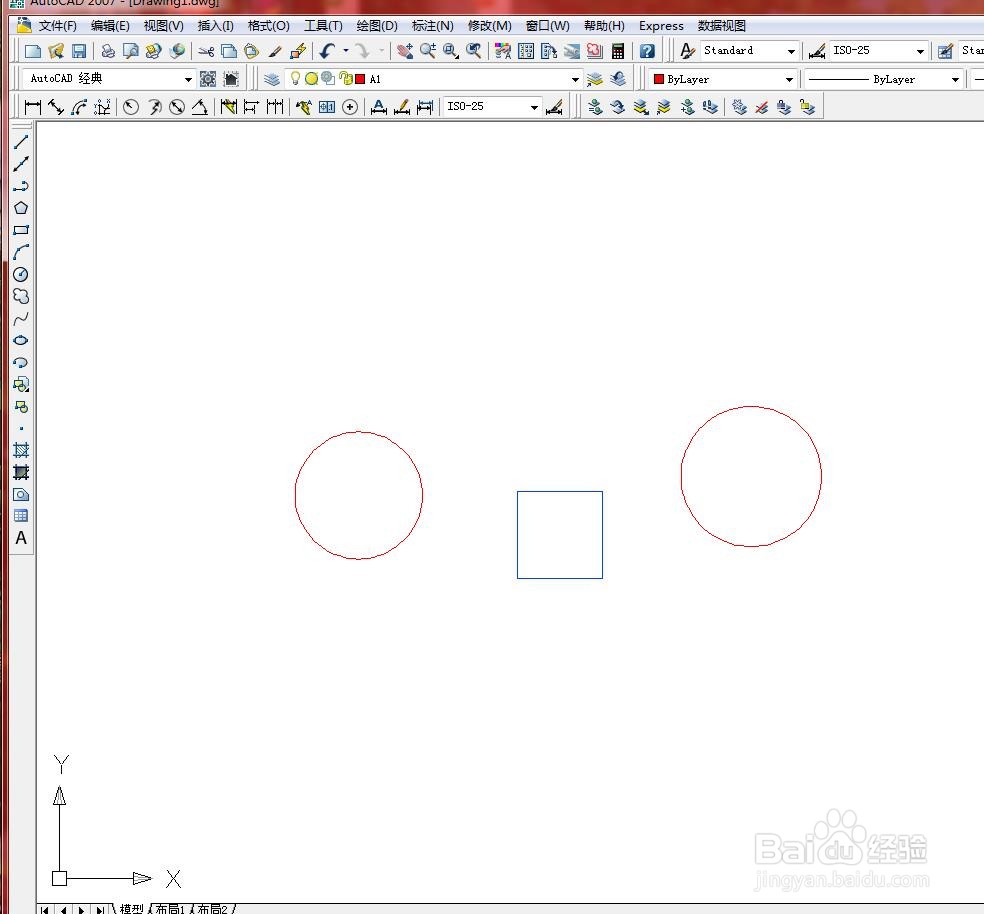
打开文件
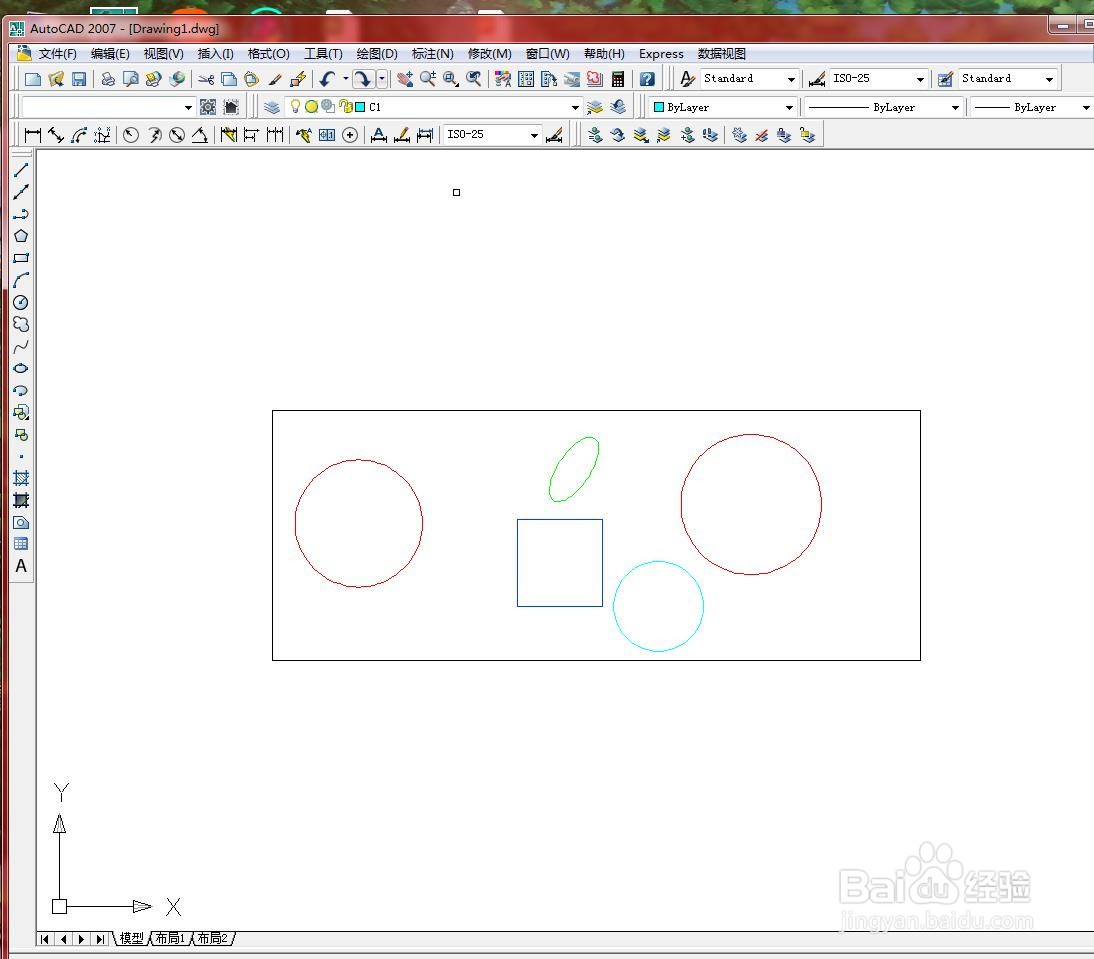 2/11
2/11选择【格式】/【图层】菜单命令,系统弹出【图层特性管理器】对话框,如下图所示
 3/11
3/11单击【新建特性过滤器】按钮,如下图所示
 4/11
4/11系统弹出【图层过滤器特性】对话框,如下图所示
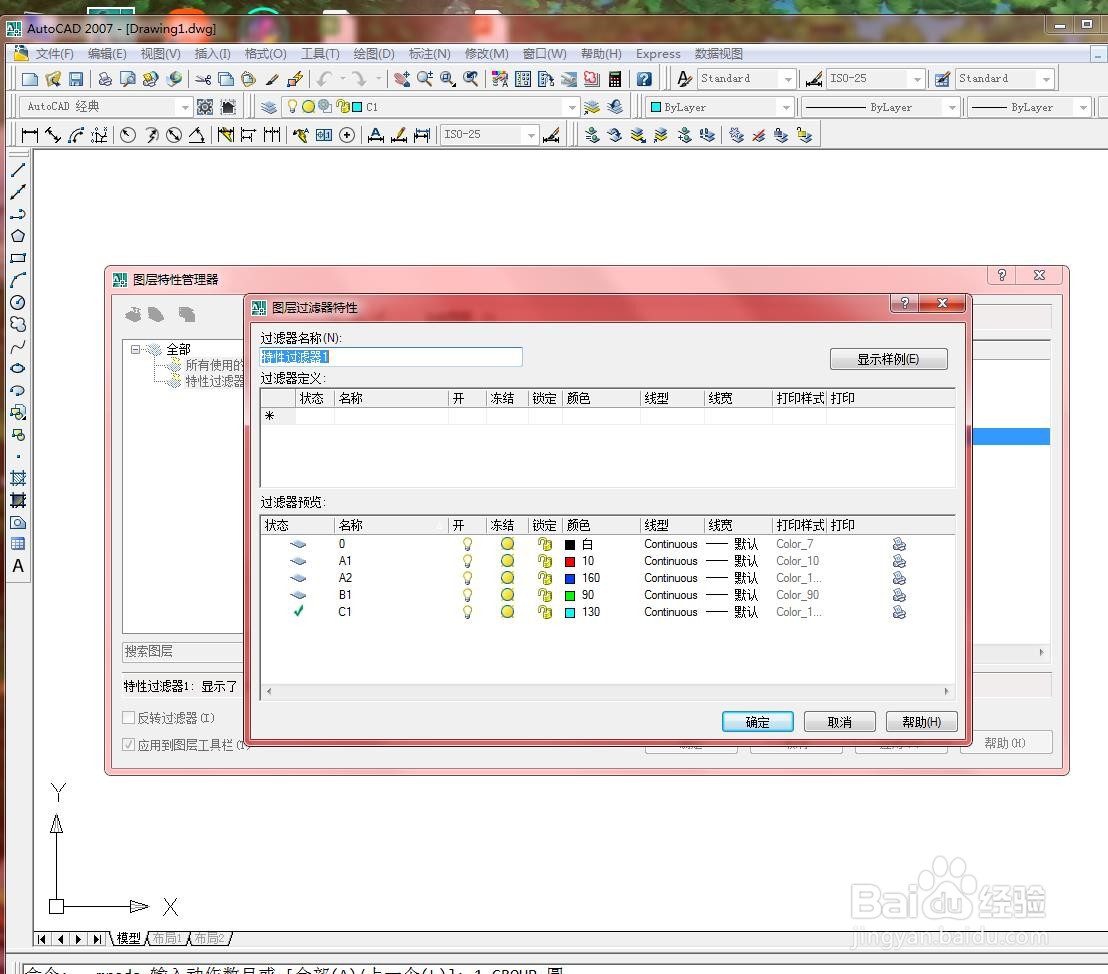 5/11
5/11在【过滤器名称】文本框中输入过滤器的名称“A”,如下图所示
 6/11
6/11在【过滤器定义】区域中单击【名称】输入框,并输入“A”,如下图所示
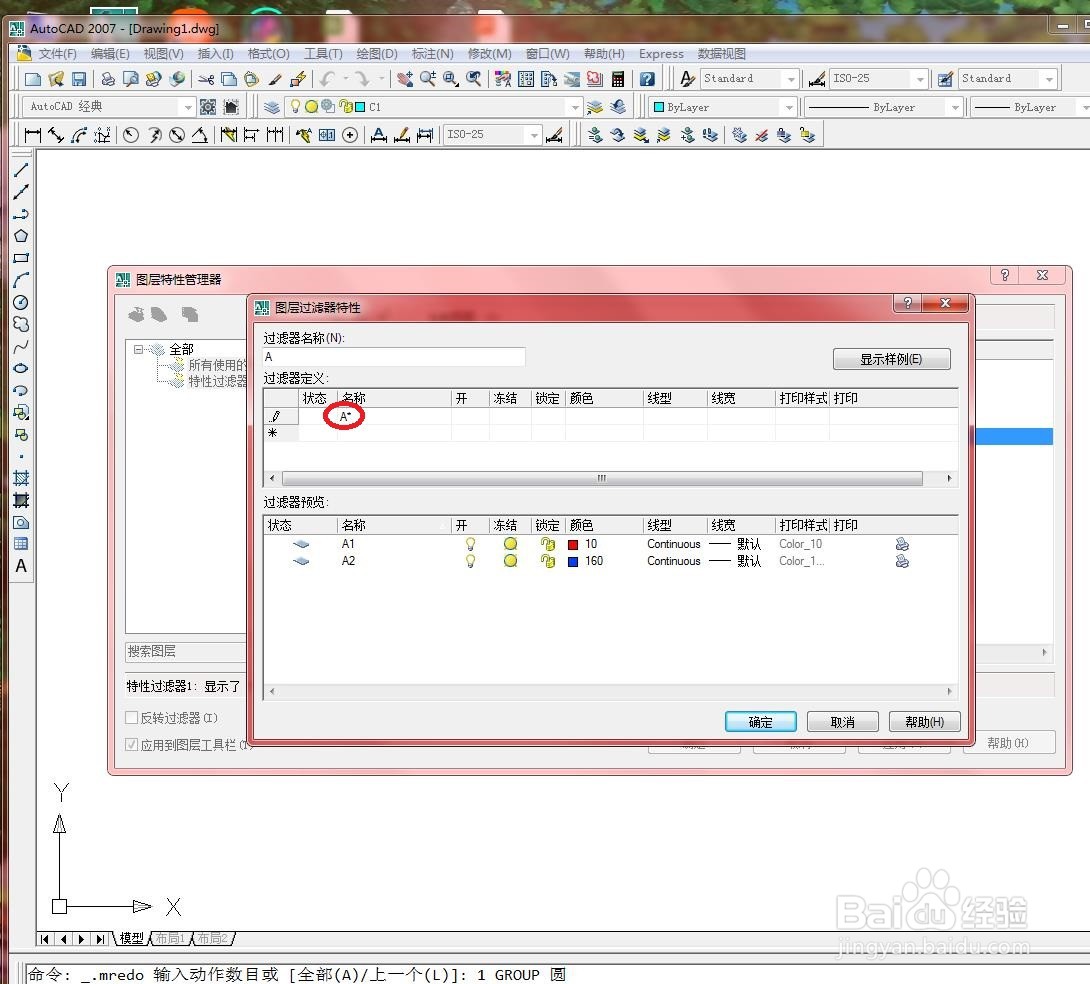 7/11
7/11【过滤器预览】区域显示如下图所示
 8/11
8/11单击【确定】按钮,系统返回【图层特性管理器】对话框,如下图所示
 9/11
9/11选择【A1】层,并单击“置为当前”,如下图所示
 10/11
10/11在【过滤器】区域中选择【A】,并单击鼠标右键,在弹出的快捷菜单中选择【隔离组】/【所有视口】选项,如下图所示
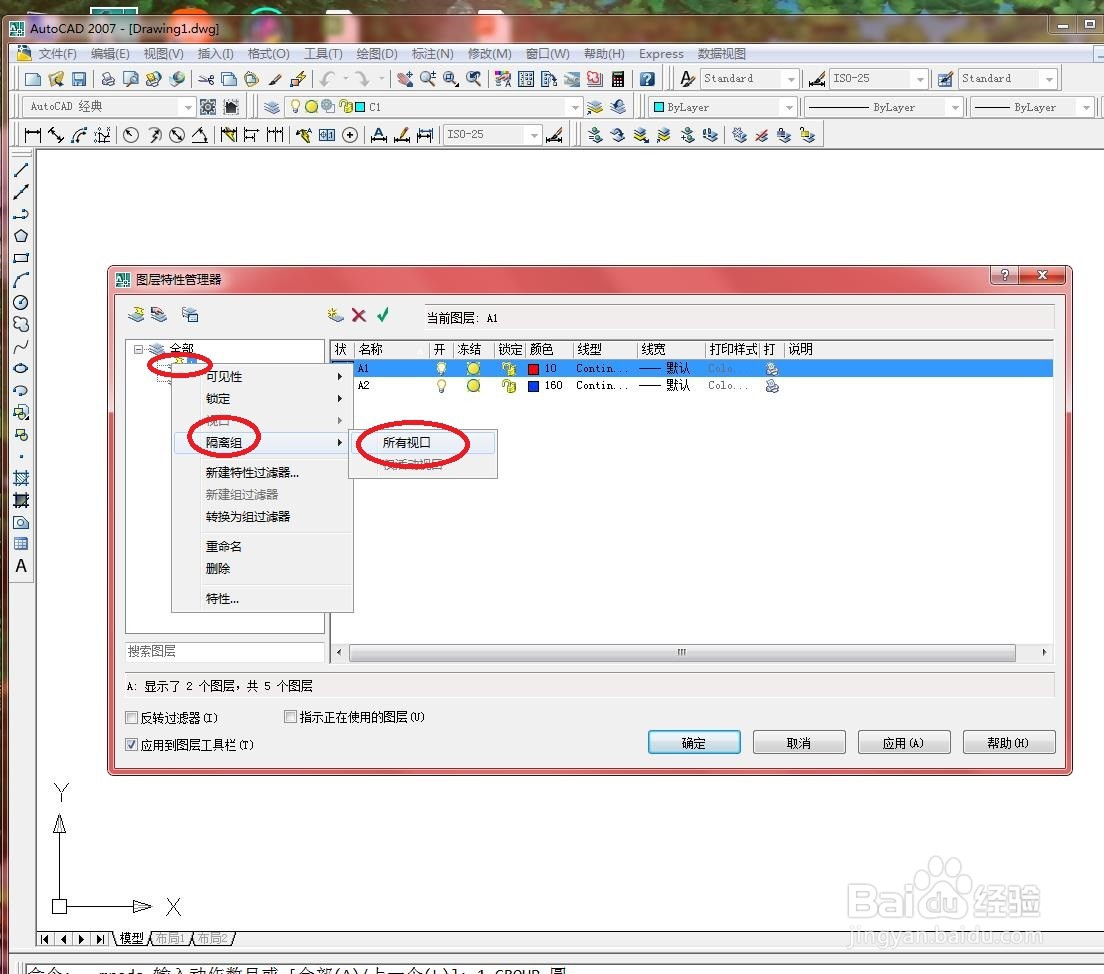 11/11
11/11绘图区域显示如下图所示
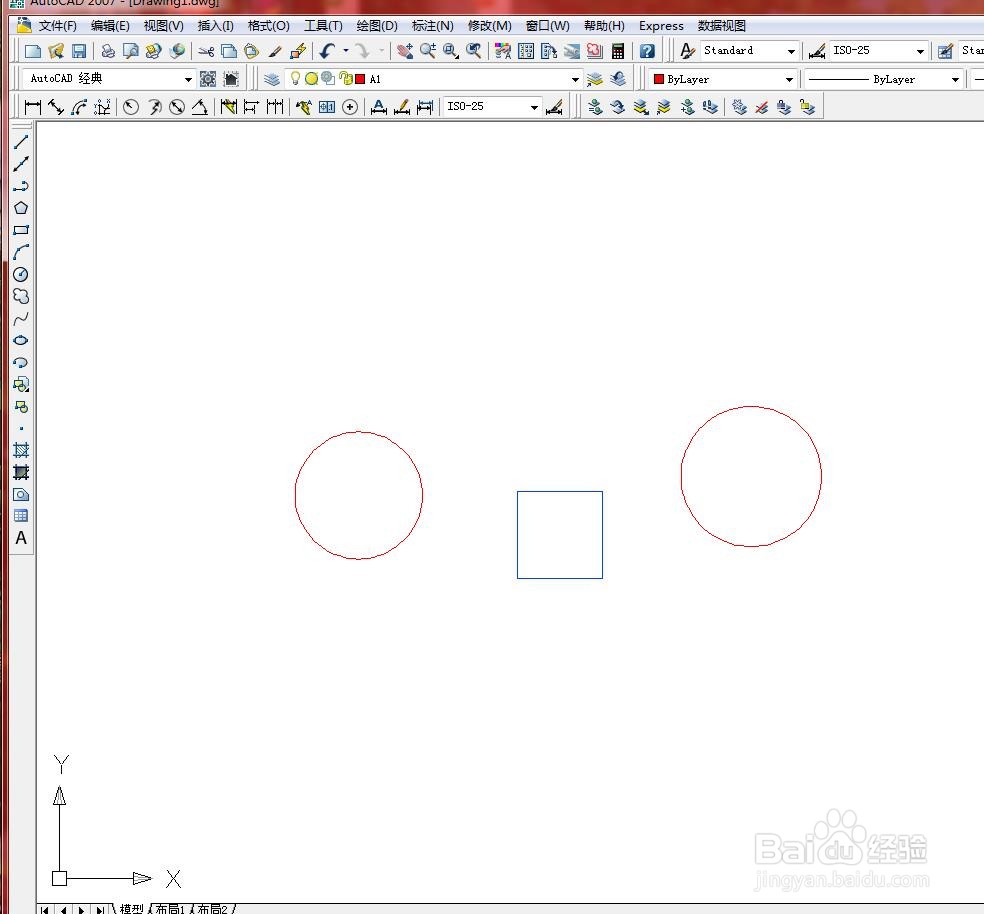
版权声明:
1、本文系转载,版权归原作者所有,旨在传递信息,不代表看本站的观点和立场。
2、本站仅提供信息发布平台,不承担相关法律责任。
3、若侵犯您的版权或隐私,请联系本站管理员删除。
4、文章链接:http://www.1haoku.cn/art_247870.html
上一篇:word等宽两栏加分隔线
下一篇:使用CAD局部放大的绘制图形
 订阅
订阅